En 2012, Microsoft a lancé son nouveau système d'exploitation, Windows 8, la grande surprise pour beaucoup est qu'il est est arrivé avec un ajout et est l'incorporation du Microsoft Store ; En bref, il s'agit d'un magasin qui contient un grand nombre de programmes et de services Microsoft, nécessaires au fonctionnement sûr de ces produits, afin que l'utilisateur n'ait aucun problème lorsqu'il rencontre des virus ou des logiciels malveillants.
Microsoft Store, comme tout programme, occupe de l'espace sur votre disque dur et vous souhaiterez probablement allouer cet espace à une autre utilisation. Ainsi, dans cet article, nous allons vous apprendre comment désinstaller ou désactiver le Microsoft Store dans Windows 8 et 10.
Avantages de la désinstallation de Microsoft Store sur les ordinateurs Windows
En désinstallant Microsoft Store de notre ordinateur, nous ne pouvons pas dire que nous avons des avantages spécifiques. Tant que l'application est là pour faciliter les démarches dans notre équipe, générant une plus grande fluidité de fonctionnement. Cependant, certaines personnes ne veulent pas que l'application soit active.
On pourrait dire que le seul "avantage" de désinstaller le programme pour satisfaire le désir de l'utilisateur est le libérer de l'espace, même si cela ne prend pas beaucoup.
Problèmes pouvant entraîner la désactivation de Microsoft Store
Le principal problème lors de la désinstallation du magasin Microsoft est de vous exposer à des programmes qui commencent à échouer, car ils sont là de nombreuses applications qui en dépendent . La société a également souligné que la désinstallation du magasin Microsoft n'est pas autorisée, en particulier dans les dernières versions de Windows 10.

Pas de mises à jour automatiques
Parmi les principaux avantages de l'utilisation du Microsoft Store, il y a la facilité d'installation des programmes et des applications, c'est-à-dire que vous n'aurez plus besoin d'aller sur la page du produit, de télécharger le programme d'installation et tout ce dont vous aviez besoin auparavant. Étant donné que à partir de Microsoft Store, il vous suffit de taper le nom du programme, cliquez sur installer et la question est résolue, vous n'avez pas à vous soucier de quoi que ce soit d'autre. Sans mises à jour automatiques, cela ne sera pas possible car il n'y aura pas de rappels ou de notifications de nouvelles versions disponibles.
Les applications UWP ne fonctionneront pas
Universal Windows Platform (UWP) est une technologie proposée par Microsoft pour la développement d'applications sur les appareils Windows 10 . La désinstallation du Microsoft Store endommagera les applications qui utilisent le format UWP pour effectuer des mises à jour automatiques et ainsi cesser de fonctionner.
Étapes pour désactiver le Microsoft Store
Nous allons d'abord vous apprendre à le désactiver, cela désactivera son utilisation, mais ne désinstallera pas ses dépendances, évitant d'utiliser la mémoire et le processeur. La première étape consiste à créer un point de restauration, est une mesure de sécurité que nous vous recommandons toujours de prendre avant d'apporter des modifications à votre ordinateur.
Maintenant, nous ouvrons le panneau de commande avec (Win + R) et écrivons Regedit, puis le registre Windows s'ouvrira dans lequel nous devons accéder au chemin : HKEY_LOCAL_MACHINE SOFTWARE Policies Microsoft.
La prochaine étape consiste à vérifier s'il existe une clé de registre Microsoft Store qui devrait s'appeler Windows Store. Sinon, créez-en un avec le clic droit et la nouvelle clé. Après sa création, il faut lui attribuer une valeur. Sélectionnez Windows Store et faites un clic droit, vous verrez qu'une liste d'options s'affichera, nous cliquons sur nouveau puis sur Valeur DWORD 32 bits.
RemoveWindowsStore est le nom que vous devez lui donner, enfin cliquez deux fois et attribuez la valeur 1 ; à la fin, il ne reste plus qu'à fermer le registre Windows. Parfois, vous devrez peut-être redémarrer votre ordinateur, ce faisant, vous remarquerez peut-être que le Microsoft Store a été complètement désactivé.
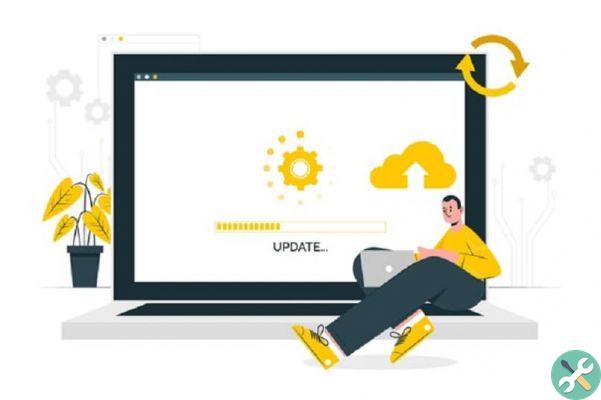
Dans Windows 8
La première étape consiste à appuyer sur la touche Windows et R en même temps, puis tapez « Powershell » et appuyez sur « entrée » dans la zone de texte, ici nous sélectionnons la commande « Get-AppxPackage * windowsstore * | Supprimer-AppxPackage ". Finalement, le magasin Microsoft aura été supprimé de notre équipe, veuillez noter qu'à partir de l'exécution ce processus depuis le compte administrateur .
fenêtres 10
En cas de suppression de la boutique Microsoft d'un système Windows 10, nous pouvons utiliser la même procédure expliquée ci-dessus . Bien qu'il ne soit pas recommandé de désinstaller l'application, de nombreux programmes en dépendent, en particulier dans les dernières versions de ce système d'exploitation.
Comment puis-je désinstaller définitivement le Microsoft Store ?
Windows Store ne peut pas être désinstallé à partir des options Windows par défaut. Là encore, nous ouvrirons le panneau de commandes avec (Win + R) et nous écrirons PowerShell.
Il est important d'exécuter ce processus à partir du compte administrateur, une fois à l'intérieur du Shell, vous devez sélectionner Get-AppxPackage * windowsstore * | Supprimer-AppxPackage. C'est prêt! Vous aurez déjà supprimé l'application du Microsoft Store et toutes les dépendances sur le système d'exploitation.
Comme tout programme ou application, celui-ci peut planter et commencer à nous poser des problèmes. Dans ce cas, la meilleure alternative est toujours de réinstaller le Microsoft Store. Et vous ne voulez probablement pas désinstaller le Microsoft Store, et votre plan est de tirer le meilleur parti de toutes les fonctionnalités qu'il a à offrir.
Quel est le potentiel du Microsoft Store ?
Microsoft Store, comme son nom l'indique, est un boutique où vous pouvez trouver des programmes ou des applications nécessaires au bon fonctionnement de Windows, sans avoir à les rechercher dans les pages web et courir avec le malheur d'obtenir un bonus appelé malware. Mais il n'y a pas que des applications Windows, sur le site officiel du Microsoft Store, vous pouvez trouver tous les programmes et jeux disponibles en téléchargement de manière simple et sûre.
Ricorda che per poter godere di questa applicazione devi avere Windows 8 o 10 sul tuo computer, se devi installare Windows 10 gratuitamente usando chiavi seriali o generiche puoi farlo in diversi modi, l'opzione più praticabile è scegliere la versione offerto da Microsoft per provare l 'Mise à jour.
Vous n'avez pas besoin d'avoir un compte pour l'utiliser
Contrairement à ce que beaucoup de gens pensent, il n'est pas nécessaire d'avoir un compte Microsoft pour pouvoir profiter de tous les avantages que vous offre le Microsoft Store. Et est-ce qu'il peut y avoir plusieurs ou aucune des raisons pour lesquelles vous ne souhaitez pas créer de compte Microsoft. Donc, si vous voulez savoir comment installer l'App Store dans Windows 10 sans compte, il vous suffit de suivre quelques étapes pour l'obtenir. Cela ne vous prendra certainement pas plus de cinq minutes.
Balisesfinestre

























